

By Vernon Roderick, Last Update: December 19, 2017
"Ich bin neu in der ganzen Sache mit dem iPhone, in der Tat, ich bin ziemlich neu in der ganzen Smartphone-Sache. Ich bin einer jener Leute mit dem älteren Modell von Telefonen, die mit dem Touchpad und all das. Ich war völlig in Ordnung mit ihm, bis es schließlich auf mir ausgezehrt. Nun, das ist zu erwarten, ich habe dieses Telefon für ein paar Jahren jetzt. Mein einziges Problem ist jetzt, kaufte ich ein iPhone 8, dachte ich könnte auch alles gehen Da ich seit Jahren kein Upgrade durchgeführt habe, scheint es, dass ich eine Reihe von Dateien gelöscht habe, die ich nicht wollte Nachrichten, Kontakte, BilderMeine Güte, die Liste geht weiter. Ich bin ungeschickt und brauche Hilfe! "
Das iPhone 8 ist ein erstaunliches Smartphone, es kann so ziemlich alles, was Sie wollen. Das einfache und elegante Design hat Veteranen und neue Nutzer begeistert. Vergessen wir nicht, dass die Leistung hinter dem Bildschirm auch ziemlich erstaunlich ist.
Natürlich erweitern sich auch die Apps, die Sie für ein iPhone herunterladen können, Sie haben so viele Auswahlmöglichkeiten, dass es fast erdrückend ist. Es gibt Apps für Spiele, verschiedene Social-Media-Anwendungen, Fotoverbesserung, Bildung und die Liste geht einfach weiter. Auch wenn dies alles ziemlich gut ist, hilft es nicht, dass wir genauso einfach Dateien löschen oder entfernen können, für die wir uns etwas Zeit genommen haben, z. B. Ihre Kontaktliste oder Ihre Fotos. Wir alle wissen, wie wir den Speicher unseres Telefons sorgfältig mit Bildern füllen, die wir behalten möchten, mit wichtigen Personen, mit denen wir immer in Kontakt bleiben wollen, mit Nachrichten, die niemals ersetzt werden können, und vielem mehr. Wenn wir jedoch auf diesen aufbauen, könnte alles zusammenbrechen und alles genauso leicht verschwinden.
Wiederherstellen gelöschter Dateien von iPhone 8
Teil 1. Mögliche Gründe, dass Sie Dateien vom iPhone 8 verloren habenTeil 2. Gelöschte Dateien aus dem iCloud-Konto wiederherstellenTeil 3. Mit FoneDog Recovery gelöschte Dateien vom iPhone 8 abrufenTeil 4. Gelöschte Dateien vom iPhone 8 über die iTunes-Sicherungsdatei wiederherstellenTeil 5. Gelöschte Dateien vom iPhone 8 über iCloud Backup behebenVideo Guide: Wiederherstellen gelöschter Dateien von iPhone 8
Gelöscht durch Zufall - Das passiert den Besten von uns, manchmal sind Sie einfach zu beschäftigt. Auf der einen Seite, Sie überprüfen einige alte Fotos, die Sie gerne auf Ihrem iPhone 8 haben, auf der anderen Seite sind Sie immer noch in der Mitte der Reinigung des Papierkorbs auf Ihrem Laptop. Ihre Aufmerksamkeit verliert und Sie versehentlich Dateien löschen. Du wolltest das nicht, aber es ist einfach ... passiert.
Neuformatierung - Sogar iPhone 8-Geräte müssen manchmal neu formatiert werden, es ist einfach so, wie es ist. Da das iPhone 8 ziemlich neu ist, ist es ziemlich ungewöhnlich, dass Sie dies zu einem frühen Zeitpunkt neu formatieren müssen, aber im Abseits ist es immer gut, mit einem neuen Telefon zu beginnen. Leider hast du vergessen, alles zu unterstützen. Keuchen...
Telefon aufrüsten - Sie haben endlich gewechselt, es ist großartig, Sie haben das neueste iPhone 8 und Sie sind außer sich. Sie drücken die Wiederherstellungsschaltfläche, um sicherzugehen, dass Sie in guter Verfassung sind. Sobald der Ladevorgang beendet ist, merkt man, dass eine oder zwei Nummern fehlen. Warte, es scheint, dass du einige Nachrichten nicht finden kannst. Es fehlen mehrere Dateien. Großartig, etwas ist schief gelaufen.
Aktualisieren des iOS - Es kommt manchmal vor, dass bei einem größeren Upgrade des Betriebssystems einige Personen einen Dateiverlust erlebt haben. Die Gründe sind unsicher, aber es wird untersucht, in der Zwischenzeit sieht es nicht so aus, als würden sie diese Datei zurückbekommen.
Beschädigte Daten - Eine weitere Ungewissheit, die fast jedem passieren kann, warum es passiert, kann auf eine Reihe von Arten erklärt werden und kann nicht in einem anderen Dutzend mehr erklärt werden. Manchmal passiert es einfach.
Kaputtes Telefon - Es gibt Geschichten von denen, die ein iPhone 8 haben, glücklich wie es sein kann, mit nur ein paar Sekunden in ihren Händen und das ist, wenn Tragödie schlägt, das brandneue iPhone 8 fällt zu Boden und ein herzzerreißender Splitter kann gehört werden, Regen fängt an zu fallen, der Wind weht ... in Ordnung, vielleicht nicht so dramatisch, aber ein brandneues kaputtes Telefon ist etwas, das wirklich scheiße tut und es tut mir leid zu sagen, du bist ein Besitzer dieses Telefons.
Es könnte eine Reihe von Ursachen geben, die eine Mischung aus einem der oben genannten Gründe sein können, oder vielleicht sogar neue Gründe, warum Sie Dateien auf Ihrem iPhone 8 löschen. An dieser Stelle ist es möglicherweise nicht wirklich wichtig für Sie, Sie suchen nach einer Möglichkeit, gelöschte Dateien für jetzt wiederherzustellen.
Zum Glück haben Sie ein paar Optionen für Sie gefunden.
Das iCloud ist eine ziemlich gute Erfindung für iPhone-Nutzer und es ist ein wunderbarer Ort, um Ihr Backup zu speichern. Für diejenigen, die nicht vertraut sind, ist die iCloud ein virtueller Speicherplatz, der online basiert, wo Sie Ihre gespeicherten Informationen wie Fotos, Nachrichten, Kontakte und mehr hinter einem Benutzernamen und einem Passwort speichern können. Der Platz ist begrenzt, es sei denn, du zahlst mehr, aber ansonsten ist es etwas, was die meisten iPhone-Nutzer bekommen, da die ersten Gigs freier Speicherplatz sind, 5-Gigs, wenn das noch aktualisiert werden muss, ist die übliche Standardgröße.
Die meisten iPhone-Nutzer sind eingeladen, ihren Benutzernamen und ihr Passwort einzugeben, wenn sie ihr iPhone einrichten. Für diejenigen, die kein iCloud-Konto haben, können Sie kostenlos einen erstellen, solange Sie mit dem Internet verbunden sind. Hoffentlich haben Sie Ihre Dateien auf iCloud gesichert und diese Option ist perfekt für Ihre gelöschten Dateien. Befolgen Sie die folgenden Schritte, um es entsprechend wiederherzustellen:
Schritt 1: Angenommen, Sie haben Ihr iCloud-Konto in Ihrem iPhone 8 abgelegt, gehen Sie zu "Einstellungen" und finden Sie die Option "iCloud".
Schritt 2: Suchen Sie nach den Dateien, die Sie gelöscht haben. Konzentrieren Sie sich zunächst auf "Kontakte", da dies wahrscheinlich ganz oben ist. Wenn Sie nach unten scrollen, werden Sie feststellen, dass der Schalter aktiviert wurde, als Sie sich in Ihrem iCloud-Konto angemeldet haben. Schalten Sie es einfach aus und Sie sehen den Ladebildschirm, der Sie informiert, dass es ausgeschaltet ist.
Schritt 3: Bitte beachten Sie, dass Sie mit den drei Optionen "Auf meinem Telefon bleiben", "Von meinem Telefon löschen" und "Abbrechen" aufgefordert werden. Wählen Sie "Von meinem Telefon löschen". Diese Option ist ideal, damit Sie beim Wiederherstellen gelöschter Dateien keine doppelten Einträge erhalten
Schritt 4: Schalten Sie den "Kontakte" -Togger wieder ein und warten Sie, bis der Ladevorgang beendet ist.
Schritt 5: Überprüfen Sie Ihre gelöschten Dateien, je nachdem, was Sie wiederherstellen wollten, und Sie sollten sie wieder auf Ihrem iPhone 8 haben.
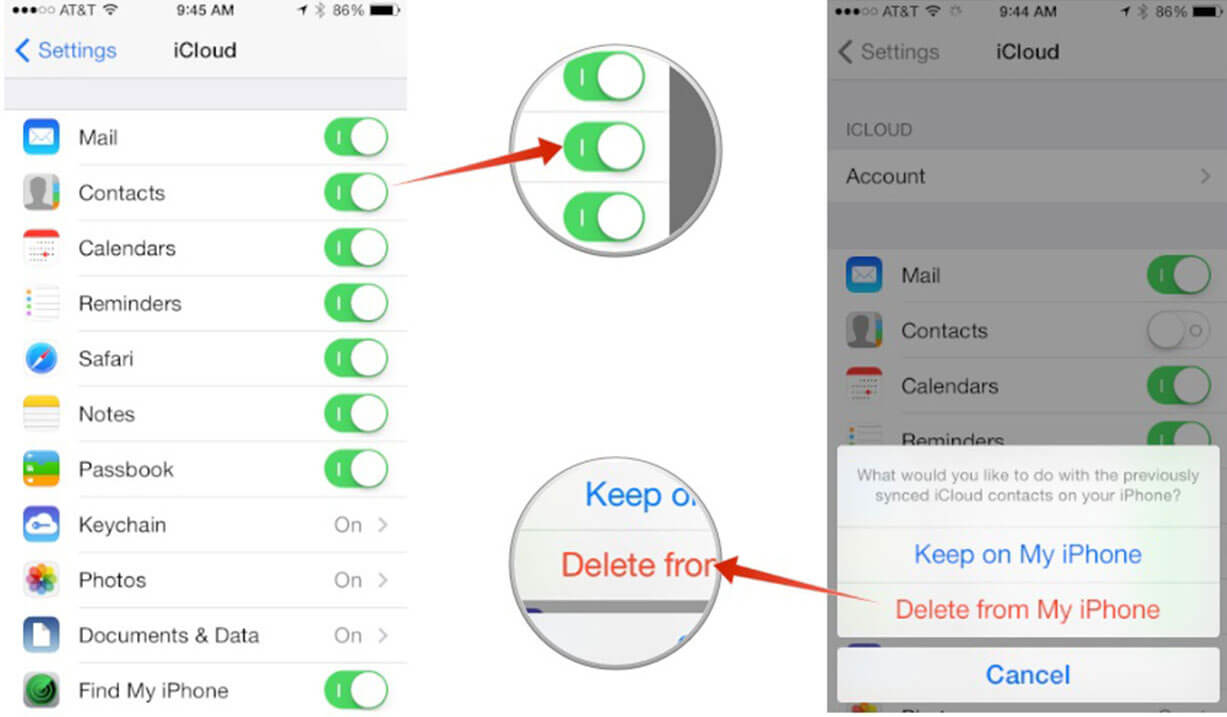
Extrahieren Sie gelöschte Dateien aus dem iCloud-Konto
Nun, das war überhaupt nicht schwer. Auf der anderen Seite, vielleicht gab es ein Problem oder Sie haben kein iCloud-Konto. Auch kein Problem, Sie haben immer noch eine andere Option zur Verfügung.
Fonedog iOS Datenrettung ist ein Programm, das zum Wiederherstellen gelöschter oder fehlender Dateien von jedem iOS-Gerät gewidmet ist. Die meisten Leute wissen nicht, dass, wenn Sie einige Dateien von Ihrem iPhone löschen oder löschen, es noch nicht vollständig verschwunden ist. Es ist immer noch auf Ihrem Telefon, aber nur nicht erreichbar. Es wird dort bleiben, bis es entfernt wird, weil Speicherplatz benötigt wird oder ein anderes Programm die Datei zwangsweise entfernt, sie kann dennoch abgerufen werden. Befolgen Sie diese Schritte, um gelöschte Dateien wiederherzustellen:
Laden Sie Fontedog iOS Datenrettung auf einen Computer oder Laptop herunter, idealerweise sollte es ein Computer oder Laptop sein, den Sie bereits mit Ihrem iPhone 8 verbunden haben, um mögliche Verbindungsprobleme zu vermeiden. Führen Sie nach dem Herunterladen und der Installation das Programm "Fonedog iOS Data Recovery" aus.

Herunterladen und Starten von Fonedog Recovery - Step1
Verbinden Sie Ihr iPhone mit dem Original-USB-Kabel, das mit dem iPhone 8 geliefert wurde. Nach dem Anschließen erhalten Sie jetzt die Option "Scan starten"Und Sie können dies tun, um fortzufahren.

Verbinden Sie Ihr iPhone 8 mit Ihrem Computer und starten Sie Scan - Step2
Bitte beachten Sie, dass dies einige Zeit dauern kann, abhängig von der Menge an Daten und Informationen, die Fonedog iOS Data Recovery durchlaufen muss. Trennen Sie auf keinen Fall Ihr iPhone 8, da dies zu Fehlern führen kann.
Nachdem der Scanvorgang abgeschlossen ist, können Sie die Informationen auswählen, die Sie wiederherstellen möchten. Bitte beachten Sie, dass es hier eine Reihe von Optionen gibt und Sie können mehrere Daten wie Nachrichten, Kontakte und vieles mehr auswählen.

Wählen Sie Gelöschte Dateien zum Scannen - Step3
Wählen Sie gelöschte Dateien, die Sie in der Vorschau anzeigen möchten, warten Sie auf die Informationen und wählen Sie die Einträge aus, die Sie wiederherstellen möchten. Markieren Sie sie und klicken Sie dann auf "Erholen"Knopf am unteren Rand.
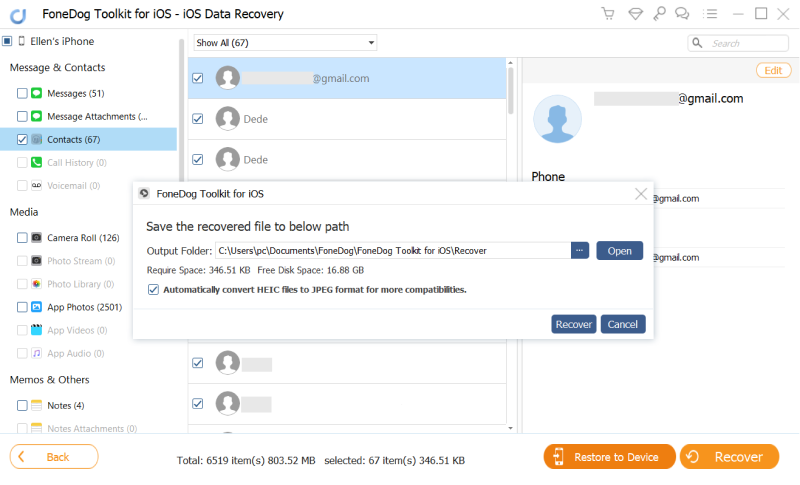
Abrufen gelöschter Dateien vom iPhone 8 - Step5
Wieder war es eine ziemlich einfache Methode, um die Informationen wiederherzustellen und mit Fonedog iOS Data Recovery haben Sie jetzt noch ein paar Optionen oder Möglichkeiten, um Ihre Daten wiederherzustellen.
Angenommen, Sie haben Ihr iPhone 8 mit Ihrem Computer oder Laptop mit Ihrem iTunes verbunden. Dies bedeutet, dass iTunes eine Sicherungskopie Ihres Telefons auf dem Computer erstellt hat, mit der Sie Ihre Daten wiederherstellen können. Führen Sie die folgenden Schritte für eine einfache Anleitung aus:
Laden Sie Fontedog iOS Data Recovery auf den Computer oder Laptop herunter, wenn iTunes bereits installiert ist. Bitte stellen Sie sicher, dass dies der Fall ist, andernfalls wird diese Option nicht funktionieren. Installieren und starten Sie die Fontedog iOS Datenrettung.
Kostenlos Testen Kostenlos Testen

Herunterladen und Starten von Fonedog Toolkit - Step1
Verbinden Sie das iPhone 8 und wählen Sie die zweite Option "Wiederherstellen aus iTunes Backup-Datei" und Sie werden die Backup-Optionen angezeigt, die iTunes beim letzten Anschließen Ihres iPhone 8 möglicherweise erstellt hat. Wählen Sie die neueste oder die wahrscheinlichste Option und drücken Sie dann "Scan starten. "Je nach gelöschten Dateien aus dem Backup kann der Scanvorgang einige Zeit dauern.

Wählen Sie iTunes Backup-Datei wiederherstellen - Step2
Wählen Sie gelöschte Dateien, die Sie wiederherstellen möchten, screenen Sie sie im Vorschaufenster und markieren Sie sie, klicken Sie abschließend auf "Erholen"Und du bist fertig.
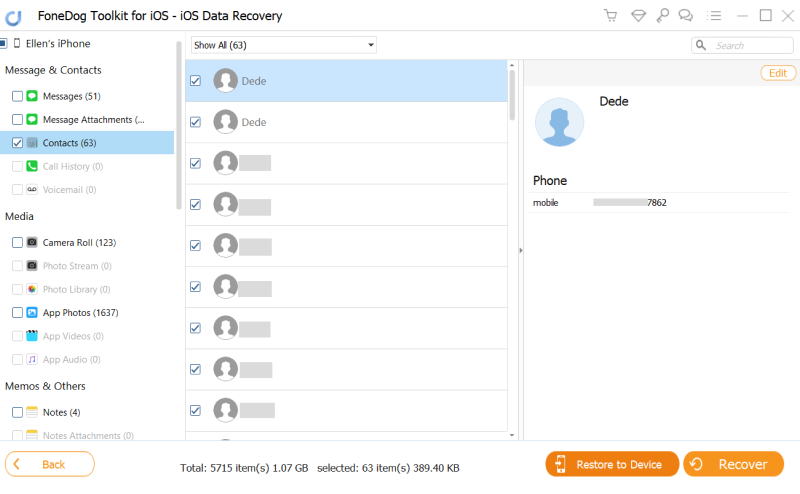
Vorschau und Wiederherstellung gelöschter Dateien - Step3
Diese Option kann nur durchgeführt werden, wenn Sie Ihr iPhone 8 häufig mit Ihrem iTunes verbunden haben, ansonsten gibt es noch eine weitere Option.
Diese Option besteht darin, die Informationen mithilfe von Fonedog iOS Data Recovery und iCloud wiederherzustellen. Befolgen Sie dazu erneut die folgenden Anweisungen:
Laden Sie Fonedog iOS Data Recovery auf einen Computer oder Laptop herunter. Installieren Sie es und führen Sie das Programm aus. Verbinden Sie das iPhone 8 und wählen Sie die dritte Option "Recover from iCloud backup". Sie werden zu einem Bildschirm weitergeleitet, in dem Sie Ihren Benutzernamen und Ihr Kennwort eingeben müssen, um fortzufahren.

Laden und starten Sie die Wiederherstellung von Fonedog und wählen Sie die Option - Step1
Wählen Sie den Typ der gelöschten Dateien, die Sie wiederherstellen möchten, und klicken Sie dann auf "Weiter", um mit dem Scannen von iCloud-Daten zu beginnen. Es dauert ein paar Minuten.

Wählen Sie den zu löschenden Typ der gelöschten Dateien - Step2
Wählen Sie den Typ der gelöschten Dateien, die Sie wiederherstellen möchten, durch das Vorschaufenster, so dass Sie entscheiden können, welche bestimmte Datei Sie zurück erhalten möchten. Markieren Sie die ausgewählten gelöschten Dateien und drücken Sie "Erholen"Und du bist fertig.

Vorschau gelöschte Dateien und Fix auf Ihrem Computer - Step3
Jetzt haben Sie 4-Optionen, um gelöschte Dateien wiederherzustellen, hoffentlich ist Ihr iPhone 8 jetzt genauso großartig wie es war, als all Ihre Dateien noch da waren.
Hinterlassen Sie einen Kommentar
Kommentar
iOS Datenrettung
3 Methoden zum Wiederherstellen Ihrer gelöschten Daten vom iPhone oder iPad.
Kostenlos Testen Kostenlos TestenBeliebte Artikel
/
INFORMATIVLANGWEILIG
/
SchlichtKOMPLIZIERT
Vielen Dank! Hier haben Sie die Wahl:
Excellent
Rating: 4.6 / 5 (basierend auf 82 Bewertungen)